- 31 Май 2019
- 405
- 58
Так сначала заходим по этом пути:

Открываем папку addon_russian если нужен другой язык вот список

У вас будет изначально так:
Но и приступаем к первому!
1. Название описание и лор способности/предмета
Пишем у Tokens
"DOTA_Tooltip_ability_название_способности" "Название Вашей Способности"
Если предмет то так
"DOTA_Tooltip_ability_item_название_предмета" "Название Вашего предмета"
Выглядит это так
Теперь, описание и лор.
Вы знаете что такое описание в предмете или способности
START CREATING DESCRIPTION... START CREATING DESCRIPTION... START CREATING DESCRIPTION... END CREATING DESCRIPTION
RESULTS:
2.HTML Переменные
Переменные HTML являются важными для предметов ну и для способностей (Конечно тут не все переменные доступные)
Первое <h1></h1> --> Заголовок <--
Он всего чаще используется в предметах, но не идеально подходит к способностям проще он почти не используется
Выглядит он в предмете так:

А так он выглядит в способности:

Делается он так:
"DOTA_Tooltip_ability_example_ability_description" "<h1>Заголовок</h1>Тест"
Собственно мы получим так:

3. <br></br>
Используется он для пропуска рядка
Пример:
"DOTA_Tooltip_ability_example_ability_description" "Заголовок <br>Тест</br>"
Если сделать так.
"DOTA_Tooltip_ability_example_ability_description" "Заголовок <br><br>Тест</br></br>"
То будет не один пропуск, а два
Приметка:Вы можете использовать переменную не одну, то есть <h1>Заголовок</h1><br>Тест</br> или <h1>Заголовок</h1><br><br>Тест</br></br> результат будет работать!
4. <font color='white'></font> ---> Вы и можете не использовать Hex, а использовать название цвета <---
Если это Hex тоесть #ffff00
Вот так: <font color=\"#ffff00\">Тест</font>
Результат:

5. <b></b> ---> Жирный текст <---
Ну и как вы поняли эта переменная делает текст жирным или то что вам необходимо выделить
Например, жёлтый текст выделить, вы увидите:

3. Ключи (Переменные)
Они используются для того чтобы вы смогли понять что способность или предмет делает
Что надо?
-Да нечего просто в конце название вашей способности или предмета прибавляете ключ(переменную)
Вот так это выглядит
Ключ берётся з AbilitySpecial
Результат:

Полный Результат:
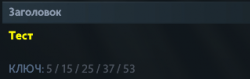
Хух, долго писал и скриншоты делал
Дополнительное
Также вашу переменную можно поместить в описание как у предмета Dagon.
Смотрите:
UPD: Чтобы было два таких Заголовок <h1></h1> то далее Так должно быть \n<h1>Заголовок</h1>Текст
PS: Думал еще добавить видео
4. Описание модификатора
Чтобы написать описание модификатора
напишите
"DOTA_Tooltip_modifier_ваш модификатор_description"
5. Значение в описании модификатора
Хотите ли вы чтобы, когда это пассивка или активная неважно бафф и т.д делаем это.
Враги смогут увидеть какая мощь модификатора например:
Открываем папку addon_russian если нужен другой язык вот список
У вас будет изначально так:
KV:
"lang"
{
"Language" "English" /// Язык который вы будете использовать просто заменяем на Russian
"Tokens" /// Здесь будет описание способностей предметов и прочее
{
"addon_game_name" "YOUR ADDON NAME" /// Название аддона
}
}1. Название описание и лор способности/предмета
Пишем у Tokens
"DOTA_Tooltip_ability_название_способности" "Название Вашей Способности"
Если предмет то так
"DOTA_Tooltip_ability_item_название_предмета" "Название Вашего предмета"
Выглядит это так
Код:
"lang"
{
"Language" "Russian"
"Tokens"
{
"addon_game_name" "TEST ADDON"
"DOTA_Tooltip_ability_example_ability" "Example Ability"
"DOTA_Tooltip_ability_item_example_item" "Example Item"
}
}Вы знаете что такое описание в предмете или способности
START CREATING DESCRIPTION... START CREATING DESCRIPTION... START CREATING DESCRIPTION... END CREATING DESCRIPTION
RESULTS:
Код:
"lang"
{
"Language" "English"
"Tokens"
{
"addon_game_name" "YOUR ADDON NAME"
"DOTA_Tooltip_ability_example_ability_description" "Your Description" /// Описание Способности
"DOTA_Tooltip_ability_example_ability_lore" "Your Lore" /// Описание лора
"DOTA_Tooltip_ability_item_example_item" "Example Item" /// Название предмета
"DOTA_Tooltip_ability_item_example_item_description" "Your Description" /// Описание предмета
"DOTA_Tooltip_ability_item_example_item_lore" "Your Lore" ///Описание Лора
}
}2.HTML Переменные
Переменные HTML являются важными для предметов ну и для способностей (Конечно тут не все переменные доступные)
Первое <h1></h1> --> Заголовок <--
Он всего чаще используется в предметах, но не идеально подходит к способностям проще он почти не используется
Выглядит он в предмете так:
А так он выглядит в способности:
Делается он так:
"DOTA_Tooltip_ability_example_ability_description" "<h1>Заголовок</h1>Тест"
Собственно мы получим так:
3. <br></br>
Используется он для пропуска рядка
Пример:
"DOTA_Tooltip_ability_example_ability_description" "Заголовок <br>Тест</br>"
Если сделать так.
"DOTA_Tooltip_ability_example_ability_description" "Заголовок <br><br>Тест</br></br>"
То будет не один пропуск, а два
Приметка:Вы можете использовать переменную не одну, то есть <h1>Заголовок</h1><br>Тест</br> или <h1>Заголовок</h1><br><br>Тест</br></br> результат будет работать!
4. <font color='white'></font> ---> Вы и можете не использовать Hex, а использовать название цвета <---
Если это Hex тоесть #ffff00
Вот так: <font color=\"#ffff00\">Тест</font>
Результат:
5. <b></b> ---> Жирный текст <---
Ну и как вы поняли эта переменная делает текст жирным или то что вам необходимо выделить
Например, жёлтый текст выделить, вы увидите:
3. Ключи (Переменные)
Они используются для того чтобы вы смогли понять что способность или предмет делает
Что надо?
-Да нечего просто в конце название вашей способности или предмета прибавляете ключ(переменную)
Вот так это выглядит
Код:
"DOTA_Tooltip_ability_example_ability_shift" "КЛЮЧ:" /// Описание переменной(ключа) у способности
"DOTA_Tooltip_ability_item_example_item_shift" "КЛЮЧ:" /// Описание переменной(ключа)у предметаРезультат:
Полный Результат:
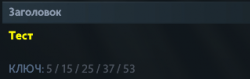
Хух, долго писал и скриншоты делал
Дополнительное
Код:
"DOTA_Tooltip_ability_item_example_item_note0"
"DOTA_Tooltip_ability_item_example_item_note1" "Alt Description" /// Дополнительное Описание
"DOTA_Tooltip_ability_item_example_item_note2" "Alt Description"
"DOTA_Tooltip_ability_example_ability_note0" "Alt Description"
"DOTA_Tooltip_ability_example_ability_note1" "Alt Description"
"DOTA_Tooltip_ability_example_ability_note2" "Alt Description"Также вашу переменную можно поместить в описание как у предмета Dagon.
Смотрите:
Код:
"DOTA_Tooltip_ability_item_example_item_description" "Текст %damage_bonus%" /// Вы скажите что это %% это ваша переменная В процентах %Пишем вашу переменную% чтобы было в процентах добавляем еще один процент %ваша_переменная%%PS: Думал еще добавить видео
4. Описание модификатора
Чтобы написать описание модификатора
напишите
"DOTA_Tooltip_modifier_ваш модификатор_description"
5. Значение в описании модификатора
Хотите ли вы чтобы, когда это пассивка или активная неважно бафф и т.д делаем это.
Враги смогут увидеть какая мощь модификатора например:
Код:
%dMODIFIER_PROPERTY_HEALTH_REGEN_PERCENTAGE%%% // В обычных цыфрах %%% в процентах %%%%
Последнее редактирование:

